Для начала не забудьте в атрибутах штриха задать корректное значение Surface Offset, чтобы муравьи не парили над поверхностью, а ползали по ней.
Можно слегка проанимировать ширину штриха Brush Profile - для получения эффекта расползания.
Чтобы сделать опережающее-отстающие движения внутри потока, проанимируйте немного атрибут Tube Rand около значения 0.7.
В разделе Tubes=>Behavior=>Forces есть два атрибута, задающих притяжение муравьев к пути. Атрибут Path Follow и определяет, как растущие из штриха сегменты повторяют форму линии штриха в целом.
Второй атрибут, Path Attract, задает, насколько верхушки сегментов притягиваются к пути штриха (или отталкиваются от него). Анимируя их, можно задавать хаотическое рыскание из стороны в сторону.
В этом же разделе есть атрибут Rand, позволяющий случайно деформировать муравьев. Легкая анимация этого атрибута около нуля даст неплохой результат.
Примечание. «Легкая анимация около нуля» означает создание выражения типа
brush2. random = 0 + noise(time*5)*0.1
или же пробивание множества ключей на всем диапазоне анимации.
В разделе Tubes=>Behavior=>Turbulence можно задать, чтобы муравьи изгибались целиком, как будто на ветру. Причем изгибание это изначально анимированное. Однако не увлекайтесь турбулентностью, иначе у муравьев закружится голова и они начнут нырять под землю, так как эта сила действует во всех направлениях.
Примечание. «Травянистый ветер» (Crass Wind) отличается от «древесного» (Tree
Wind) тем, что первый нагибает стволы целиком, а второй больше действует на концы-верхушки.
Изменение индивидуальных атрибутов вдоль пути И в заключение разговора об анимации приведу одну довольно изощренную технику, позволяющую изменять различные параметры кисти вдоль штриха. Например, в нашем случае хотелось бы, чтобы ширина штриха была различной на разных участках. Одна ширина задается одним атрибутом кисти Brush Width и остается постоянной для всего штриха.
Для таких целей используются кривые, сохраняющие силу нажатия на перо при рисовании штрихов. «А если нет пера, и есть только одинокая мышь?» - спросят неимущие умы. В этом случае такие кривые можно создать и отредактировать в любой момент времени.
Выберите штрих с муравьями и выполните операцию Paint Effects=>Curve Utilities=>Create Pressure Curve. (Имейте в виду, что через Option Box можно задать количество контрольных вершин на этой кривой.)
Рядом со штрихом возникнет кривая первой степени.
Идея состоит в том, что если немного потаскать эту кривую за контрольные точки, что разницу с первоначальной формой можно использовать для модификации атрибутов на тех участках, где кривая изменилась.
Выберите созданную кривую и, схватив ее на любую контрольную вершину, оттащите эту точку в сторону.
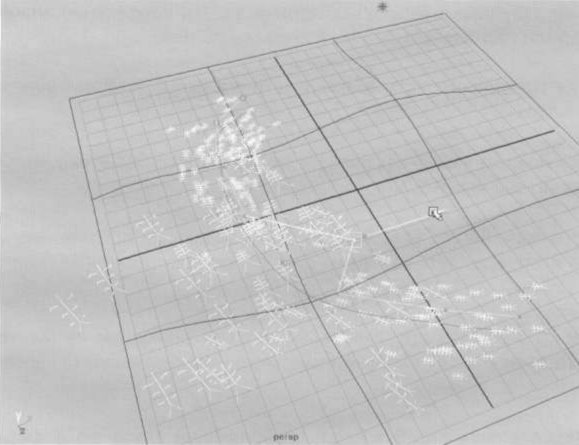
Затем выберите штрих, и в его атрибутах откройте раздел Pressure Mapping.
Задайте Pressure Map1=Width; Pressure Map2=Off.
Теперь на том участке, где отредактированная кривая сильно отличается от первоначальной формы, ширина штриха существенно больше.
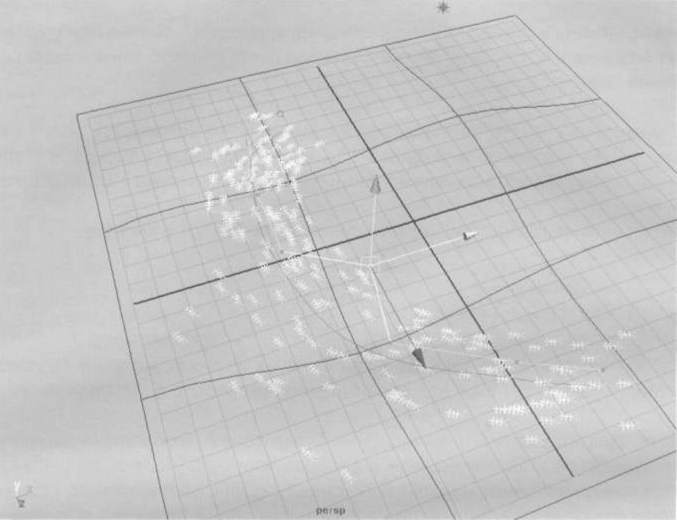
Поиграв с параметром PressureMinl можно убедиться, что, задавая значения больше единицы, можно, напротив, сузить штрих в данном месте.
